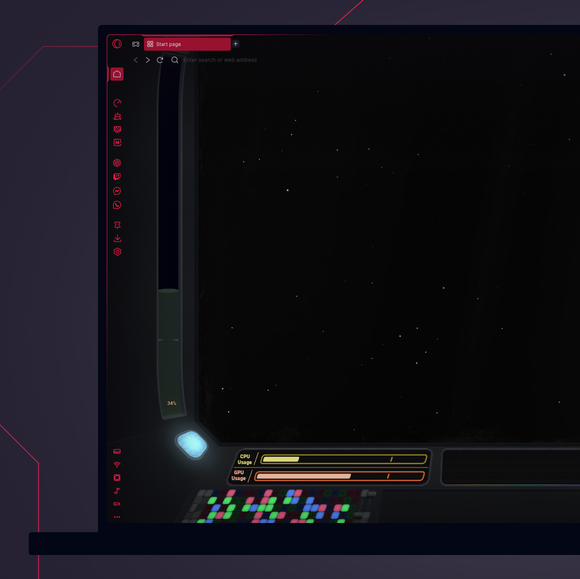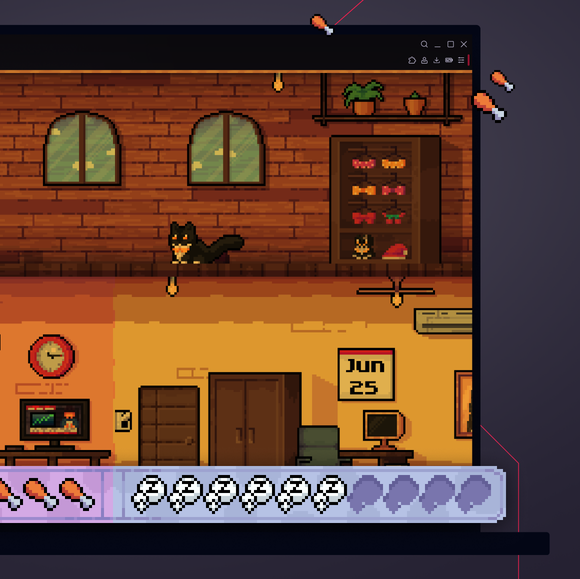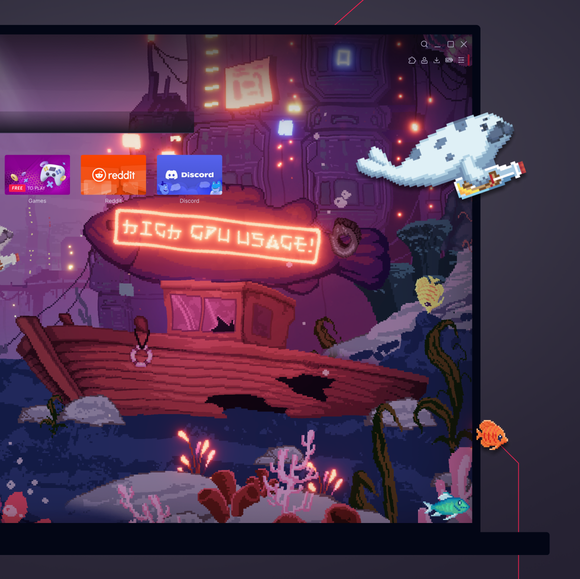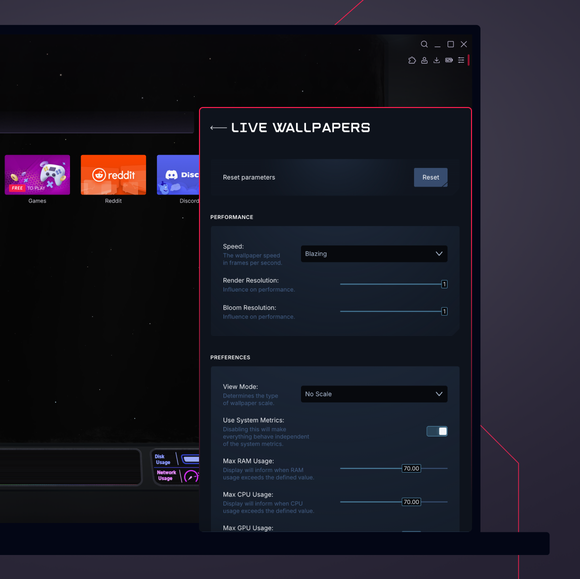Live-Hintergrundbilder in GX


Live-Hintergrundbilder in Opera GX
Dynamisch, interaktiv und informativ. Live Wallpapers sind alles, außer langweilig.


Vergiss das Langweilige. Bringe etwas Leben in deinen Desktop.
Wie ändere ich das Hintergrundbild in Opera GX?
Um die Hintergrundbilder in Opera GX zu ändern, öffne den Browser und gehe zum Menü Einfache Einstellungen in der oberen rechten Ecke. Scrolle nach unten zum Abschnitt Hintergrundbilder und wähle Benutzerdefiniert, um durch die verfügbaren Optionen zu blättern. Wähle eines aus, das dir gefällt, und dein Browser-Hintergrund wird sofort mit dem gewählten Hintergrundbild aktualisiert.
Wie bekomme ich animierte Hintergrundbilder in Opera GX?
Um animierte Hintergrundbilder in Opera GX zu erhalten, gehe in das Menü Einfache Einrichtung, klicke auf Hintergrundbilder und wähle Benutzerdefiniert. Wähle das aus, das dir am besten gefällt, oder klicke auf Mehr, um im GX Store nach weiteren einzigartigen und kostenlosen animierten Hintergrundbildern von Opera GX und GX-Nutzern zu suchen.
Wie füge ich benutzerdefinierte Hintergrundbilder in Opera GX hinzu?
Um benutzerdefinierte Hintergrundbilder zu Opera GX hinzuzufügen, gehst du in das Easy Setup Menü und schaltest Hintergrundbilder ein. Von dort aus wählst du Benutzerdefiniert und klickst auf die Option Hintergrundbild hinzufügen. Du kannst dann eine Bilddatei von deinem Computer auswählen, die du als dein neues benutzerdefiniertes Hintergrundbild verwenden möchtest.
Wo werden die Opera GX-Hintergrundbilder gespeichert?
Opera GX-Hintergrundbilder werden im Browser selbst gespeichert. Benutzerdefinierte Hintergrundbilder, die du hinzufügst, werden lokal auf deinem Gerät gespeichert, normalerweise in deinen Benutzerdateien oder im Ordner "Downloads". Der genaue Speicherort hängt von deinem Betriebssystem ab und davon, wo du die Bilddatei ursprünglich gespeichert hast. Wenn du nach Live Wallpapers suchst, kannst du sie direkt im GX.Store unter Mods > Live Wallpaper suchen und herunterladen.
Welche anderen Mods kann ich zu meinem Opera GX-Browser hinzufügen?
Neben den modifizierten GX-Hintergrundbildern gibt es noch jede Menge anderer Mods, die du zu deinem GX-Browser hinzufügen kannst. Das GX-Team und die GX-Community insgesamt fügen jeden Tag weitere hinzu, wie z. B.:
Du verdienst einen besseren Browser